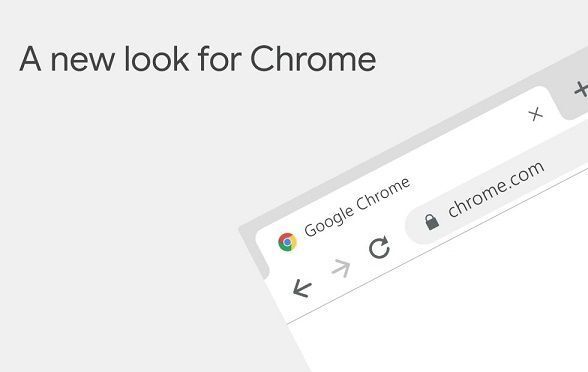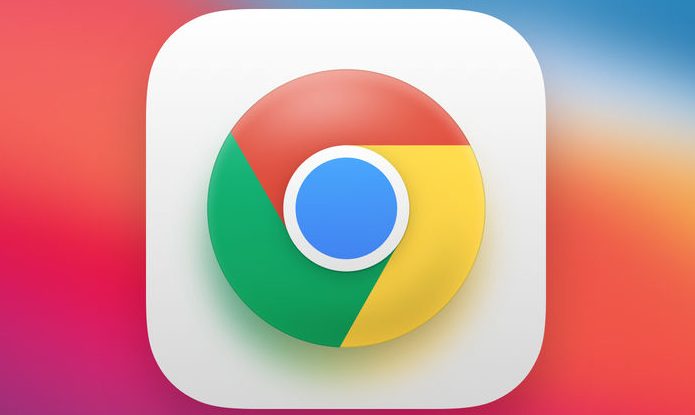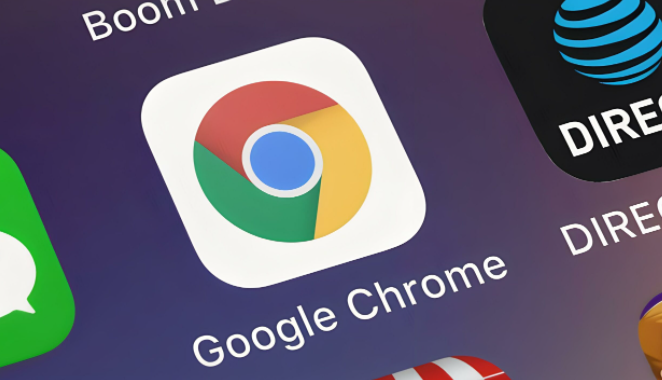Chrome浏览器下载缓存占用空间大如何定期清理
时间:2025-05-29
来源:谷歌Chrome官网
详情介绍
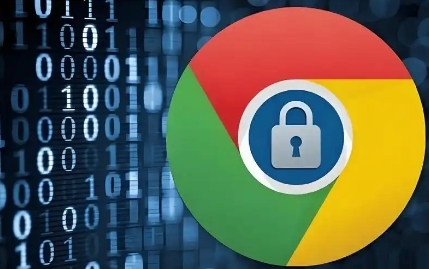
1. 打开Chrome设置:启动Chrome浏览器,点击右上角的三个点图标,选择“设置”选项。或者直接在地址栏输入`chrome://settings/`并回车,进入设置页面。
2. 进入隐私和安全设置:在设置页面中,找到“隐私和安全”部分,点击“清除浏览数据”选项。这将打开一个新的页面,允许你管理浏览器的数据清理。
3. 选择清理的数据类型:在“清除浏览数据”页面中,首先选择要清理的数据类型。勾选“缓存的图片和文件”选项,这是下载缓存的主要组成部分。你还可以根据需要选择其他数据类型,如“Cookies和其他站点数据”、“表单数据”等。
4. 设置时间范围:在“时间范围”下拉菜单中,选择要清理的数据的时间范围。可以选择“过去一小时”、“过去24小时”、“过去7天”或“全部”。如果希望清理所有历史缓存,选择“全部”选项。
5. 确认清理操作:完成上述设置后,点击“清除数据”按钮,Chrome将开始清理所选时间范围内的缓存数据。清理过程可能需要几秒钟时间,具体取决于缓存的大小。
6. 使用快捷键快速清理:为了更便捷地清理缓存,可以使用Chrome提供的快捷键。按下`Ctrl + Shift + Delete`(Windows)或`Cmd + Shift + Delete`(Mac),直接打开“清除浏览数据”页面。按照提示选择数据类型和时间范围,然后确认清理。
7. 定期清理缓存:为了保持浏览器的高效运行,建议定期清理缓存。可以设置一个提醒,例如每月或每季度进行一次清理。在清理之前,确保保存所有未完成的工作,以免丢失重要数据。
8. 管理下载文件夹:除了清理缓存,还可以管理下载文件夹以释放空间。打开Chrome的下载管理器,点击窗口右下角的“三个点”图标,选择“清理下载记录”。这将删除已下载文件的记录,但不会删除文件本身。如果需要删除文件,可以手动进入下载文件夹进行操作。
9. 使用第三方工具清理缓存:如果Chrome自带的清理功能无法满足需求,可以使用第三方工具进行更彻底的清理。例如,CCleaner是一款流行的系统清理工具,可以清理浏览器缓存、临时文件、注册表等。下载并安装CCleaner,选择Chrome浏览器,然后点击“分析”按钮,查看可以清理的项目。确认无误后,点击“运行清理”按钮,完成缓存清理。
10. 检查插件和扩展程序:某些插件和扩展程序可能会生成大量缓存数据。在Chrome的扩展程序管理页面中,查看已安装的插件和扩展程序。禁用或卸载不需要的插件,以减少缓存占用。对于必须使用的插件,可以定期清理其缓存数据,方法与清理Chrome缓存类似。
通过以上方法,可以有效清理Chrome浏览器的下载缓存,释放存储空间。从打开Chrome设置、进入隐私和安全设置、选择清理的数据类型、设置时间范围、确认清理操作、使用快捷键快速清理、定期清理缓存、管理下载文件夹、使用第三方工具清理缓存到检查插件和扩展程序,即可确保浏览器始终保持高效运行,满足不同用户的需求。
继续阅读